- Shipping Company Estimated Delivery Time Shipping Cost

Főbb
600 ANSI Lumen és natív 1080P
A 600ANSI fényerővel és 1080P felbontással a WANBO DaVinci 1 Pro kiváló képhűséget és precíz színpontosságot biztosít. Emellett támogatja az ultra-nagy felbontású 4K videót is, a WANBO DaVinci 1 Pro házimozi élményt nyújt.
Intelligens képernyő önadaptáció
A WANBO házimozi kivetítő automatikus élességállítással, automatikus trapéztorzítás-korrekcióval, intelligens képernyőigazítással és akadályelkerülő funkciókkal rendelkezik, amelyek tiszta téglalap alakú képélményt tesznek lehetővé indításkor.
50% zoom
A zoom funkcióval egyszerűen 100%-ról 50%-ra csökkentheti a képméretet WANBO házimozi projektor nélkül. Az állítható 40"-180"-es képernyő emellett szabadságot ad a képernyő méretének testreszabására, hogy bármilyen helyre illeszkedjen.
Megbízható kapcsolat
A Wanbo 1080p projektor HDMI*1/USB*2/Audiokimeneti interfésszel, valamint 5G/2.4G WiFi-vel és Bluetooth5.0-val rendelkezik, így még több szórakozást hoz otthoni szórakozásába.
DaVinci 1 Pro
Projekciós forradalom a legújabb operációs rendszerrel
Widevine L1 minősítés - Streamelj HD tartalmat az Amazon Prime Video, a Netflix és egyebeken
1080P FULL HD / 4K TÁMOGATÁS / Beépített hivatalos Netflix / Android 11
Autofókusz / Automatikus trapéztorzítás korrekció / Akadálykerülés / Automatikus képernyőillesztés
A legújabb operációs rendszer ereje - Több streaming szolgáltatást élvezhet, és több alkalmazást tölthet le korlátozások nélkül
5G/2.4G Wi-Fi / Bluetooth / HDMI / USB / AUX-OUT
Ultra-precíz lencsék - 3 üveglencse és 1 aszférikus lencse
Következő generációs optikai motor - PixelPro 5.0 teljesen zárt optikai motor
Hey Google / 2x8W HiFi sztereó hangszórók / 600 ANSI Lumen
Kiváló kézművesség
Élvonalbeli vákuumbevonattal átitatott, 3D Homokfúvott felületkezelés és kiváló minőségű gyapjú textúra. Minimalista remekmű, otthoni művészi használatra készült, kivételes textúrát és látványt nyújt.
Testreszabott hőelvezető szellőzőnyílások / Elegáns ívek
PixelPro 5.0 teljesen zárt optikai motor
Következő generációs optikai motor
Teljesen továbbfejlesztett 3 db kondenzátorüveg lencse+1 db aszférikus lencse, a tisztaság és a képminőség sávszélessége háromszorosa a hagyományos optikai gépeké.
600 ANSI Lumen 1080P felbontással
Szigorú mérési szabványok elfogadása az iparág élére.
Erőteljes hangszórók a maximális élvezetért
A robusztus, 2x8 W-os HiFi sztereó hangszórókkal rendelkező kivetítő kivételes hangminőséget biztosít a kiterjedt hangkamrával a magával ragadó élmény érdekében.
2x8W hangszórók / Hangüreg optimalizálás / 16 bekezdés Equalizer beállítás / Digitális jelfeldolgozási technológia
Éljen hangosan, nézzen nagyot
Alakítsa át prezentációit vagy szórakoztatását telefonjáról vagy laptopjáról könnyedén átküldve, így lenyűgöző és kiterjedt kijelzőt biztosít.
Korlátlan Netflix streamelés
Tapasztalja meg a problémamentes streamelést, miközben közvetlenül hozzáfér a Netflixhez a projektorunkon, így nincs szükség további eszközökre, például Fire Stickre. Élvezze a zökkenőmentes megtekintési élményt telepítések és bonyodalmak nélkül.
Csak kérdezze meg a Google Asszisztenst
Fokozza az élményt az egyszerű hangvezérléssel. Akár okosotthonát kezeli, akár azonnali válaszokat kap, élvezze a zökkenőmentes hangutasítások egyszerűségét és hatékonyságát.
A kedvencek harmonizálása
A DaVinci 1 Pro Projector zökkenőmentesen integrálja az olyan preferált alkalmazásokat, mint a Netflix, Hulu, Disney+ és még sok más, újradefiniálva a streamelés kényelmét. Minden, amit streamel, egyetlen képernyőn.
Filmek és műsorok / Élő TV és sport / Fitness / Zene
All-Scene Smart Algorithm 3.0
Azonnal, másodpercek alatt kristálytiszta látványt érhet el, még oldalvetítés közben is. Intelligens akadályfelismerés a zökkenőmentes elkerülés érdekében, és a képernyőhöz vagy falhoz való automatikus alkalmazkodás a tökéletes illeszkedés érdekében.
Autofókusz / Automatikus trapéztorzítás korrekció / Akadálykerülés / Automatikus képernyőillesztés
Több interfésszel felszerelve
USB x 2 / HDMI x 1 / Hangkimenet x 1 / 5G/2.4G Wi-Fi / Bluetooth
Maximalizálja szórakozását
Tapasztalja meg a végső izgalmat a hatalmas, 180 hüvelykes képernyő-átöntési képességgel.
Nincs több mozgás, csak nagyítás!
Innovatív kivetítőnkkel átméretezheti képernyőjét mozgás nélkül.
Leírás
| Alapinformációk | Zenekar: WANBO Modell: DaVinci 1 Pro Típus: Projektor |
| Optikai paraméterek |
Technológia típusa: LCD teljesen zárt optikai gép |
| Optikai elemek | Vetítési távolság: 1.2-5m Vetítési méret: 40-180 hüvelyk Vetítési mód: elöl / hátul / elülső mennyezet / hátsó mennyezet A lámpa élettartama: 20,000 XNUMX óra |
| rendszer | Operációs rendszer: Google TV (Android 11 támogatása) RAM: 2GB ROM: 8GB WIFI: 2.4G + 5G Bluetooth: 5.0 OSD menü nyelve: Többnyelvű |
| Input / Output | Port: HDMI*1 / USB*2 / 3.5 mm-es hangkimenet*1 Hangszóró: 8 W x 2 (DPS független digitális végerősítő/kétcsatornás sztereó) |
| Power | Tápellátás: AC 100~240V 50/60Hz Teljesítményfelvétel: 85W |
| Méret és súly | Projektor mérete: 22.2 x 19.6 x 17.5 cm Termék súlya: 2.8kg Csomagolási méret: 26.7 x 28.6 x 22cm Bruttó súly: 3.35kg |
| Csomag tartalma | 1 x kivetítő 1 x távirányító 1 x AC vonal 1 x Felhasználói kézikönyv |
Videók
Ügyfél Fotók
Vásárlói videók
Vásárlói vélemények
| 5 csillag | 0 | |
| 4 csillag | 0 | |
| 3 csillag | 0 | |
| 2 csillag | 0 | |
| 1 csillag | 0 |
- Minden (0)
- Képek (0)
- Videók (0)
Kérdések és válaszok
FAQ
K: DaVinici1Pro fizikai felbontás
V: A fizikai felbontás 1920*1080, és akár 4K online dekódolást is támogat.
K: Milyen rendszer a DaVinici1Pro
V: Google TV OS Android 11-hez
K: Támogatja-e az olyan adatfolyamokat, mint a Youtube és a Netflix
V: Támogatja a streaming média, például a Youtube és a Netflix letöltését és megtekintését.
K: Milyen szintű a Widevine DRM a gépen?
V: Az eszköz a legmagasabb titkosítási szintű Widevine DRM L1 szabványt támogatja
K: Támogatja a szoftver letöltését?
V: A gép android11 Google TV OS, támogatja az alkalmazások letöltését, és letölthet alkalmazásokat a Google Play Áruházból.
K: Támogatja a hangfunkciót?
V: A gép a Google TV-t használja, és támogatja a Google Voice Assistant használatát.
K: Támogatni kell-e a trapéztorzítás kalibrálását
V: Támogatja az automatikus trapéztorzítás-kalibrálást, valamint az oldalvetítési automatikus kalibrálást.
K: Támogatja az automatikus fókuszt?
V: Támogatja az autofókusz funkciót, és támogatja a kézi élességállítást is távirányítóval
K: Támogatja az automatikus akadálykerülést?
V: A DaVinici1 Pro támogatja az automatikus akadályelkerülő funkciót, amely képes azonosítani és elkerülni az akadályokat a kivágással és a képernyő méretének csökkentésével. (Azonban meg kell jegyezni, hogy az akadályok nem lehetnek nagyobbak a képernyő 30%-ánál, és nem helyezhetők el a képernyőn. a képernyő közepe vagy a közepéhez közel csak a képernyő körüli akadályok azonosíthatók, az akadályok nem lehetnek mozgó tárgyak.
K: Támogatja az egykattintásos adaptív vetítőképernyőt?
V: A DaVinici1 Pro egygombos adaptív vetítővászon funkcióval rendelkezik, mindaddig, amíg a gép felismerő pixelrácsa a vetítővásznon belül van, és a vetítővászonnak nyilvánvaló határai vannak, az egygombos adaptív vetítővászon felismerhető
K: Támogatja a hangeffektusok megváltoztatását?
V: Nyomja meg a beállító gombot a távirányítón a gép beállítási funkciójának előhívásához, a hangeffektus-beállítások kiválasztásához és a hangeffektus-beállítások módosításához.
K: Támogatja a CEC funkciót?
V: A projektor HDMI-je 1.4-es verziójú, és támogatja a CEC funkciót.
CEC és ARC funkciók: Meg kell találni a bemenetet a gép beállításai között, és ki kell választani a HDMI vezérlést, amely magában foglalja a CEC kapcsolót és az ARC kapcsolót.
K: Módosítható a színhőmérséklet (kép mód)
V: Nyomja meg a beállító gombot a távirányítón a gép beállítási funkciójának előhívásához, a képbeállítások kiválasztásához és a készülék képbeállításainak módosításához.
K: Támogatja a játékkonzolokhoz való csatlakozást?
V: A DaVinici1 Pro rengeteg interfésszel rendelkezik, a HDMI interfész támogatja a külső játékkonzolok, például a Switch, PS4, PS5 és más mainstream játékkonzolok csatlakoztatását, valamint támogatja a külső eszközök, például TV-kulcsok és TV-dobozok csatlakoztatását is.
K: Támogatja a Bluetooth-eszközök csatlakoztatását?
V: Támogatja a csatlakozást a Bluetooth hangszórókhoz és a Bluetooth headsetekhez
K: Ugyanazon képernyő megosztása (csak Android rendszeren)
V: Támogatja a Chromecastot. A projektor és a mobiltelefon ugyanahhoz a WiFi-hez csatlakozik. A mobiltelefon közvetlenül rákattinthat ugyanarra a képernyőre, amelyhez tartozik a csatlakozáshoz.
Chromecast+DLNA
Videókat küldhet a tévére telefonjáról vagy táblagépéről
1. Csatlakoztassa forráseszközét és a Chromecast/TV-t ugyanahhoz a vezeték nélküli hálózathoz.
2. Telefonján vagy táblagépén nyissa meg a Google TV alkalmazást
3. Kattintson a kezelőfelület alsó sarkában található gombra
4. Válassza ki a megtekinteni kívánt videót vagy tévéműsort.
5. Érintse meg a TV-n való nézéshez.
Chromecast+Screen Cast
A Google Home alkalmazás használata a telefonon
A Home alkalmazás telepítése után az azonos képernyővel rendelkező eszköz és a fogadó eszköz ugyanahhoz a WiFi-hez csatlakozik.
1. Nyissa meg az alkalmazást, és válassza ki a használni kívánt Chromecast eszközt.
2. Válassza a Képernyő átküldése gombot a képernyő alján.
3. Megjelenik egy felszólítás, amely emlékezteti Önt, hogy a telefonján lévő bármi megjelenik a TV-n.
Ha le szeretné állítani a tükrözést, kattintson a "Tükrözés leállítása" gombra a Home alkalmazásban
Használja az Átküldés parancsikont a Gyorsbeállítások panelen. Az alábbi módszerek:
Az azonos képernyővel rendelkező eszköz és a fogadó eszköz ugyanahhoz a WiFi-hez csatlakozik.
1. Húzza lefelé ujját Android-eszköze tetejétől a gyorsbeállítások panel megjelenítéséhez.
2. Keresse meg és válassza ki a „Képernyőátküldés” feliratú gombot.
3. Megjelenik a hálózaton lévő Chromecast-eszközök listája, válasszon egyet a tévéhez való csatlakozáshoz, és néhány másodpercen belül megjelenik Android-telefonja képernyője.
A Chromecast nem sikerült
A csatlakozás sikertelenségének lehetséges okai:
Az Android TV™ készülék nem észlelhető Google™ Chromecast™ beépített eszközként.
A Cast nem jelenik meg a mobileszközök ikonján
Bár a mobileszközön látható a Cast ikon, és a rendszer észleli a TV-modellt, a Cast nem működik.
Annak ellenére, hogy a mobileszközön látható a Cast ikon, és a rendszer észleli a TV-modellt, továbbra is hibaüzenetet jelenít meg a XXX-XXXXX (modellnév) csatlakozásnál, és nem sikerül csatlakozni.
Megoldás:
1. Indítsa újra a vezeték nélküli útválasztót. (Húzza ki az útválasztót, várjon körülbelül 30 másodpercet, majd dugja vissza.)
2. Próbáljon meg más Wi-Fi hálózatot vagy mobil hotspotot használni
3. Zárja be az alkalmazást, amelyet kézbesítési forrásként próbál szolgálni, és próbálja újra
4. Nyomja meg és tartsa lenyomva a bekapcsológombot a távvezérlőn, és válassza az újraindítás lehetőséget a TV újraindításához
5. Indítsa újra a mobileszközt, és próbálja újra
K: IOS tükrözés végrehajtása (csak IOS rendszeren)
V: Csatlakozzon a WiFi-hez ugyanabban a frekvenciasávban, töltse le az "AirScreen" alkalmazást a Google PlayStore-ból, és nyissa meg. Nyissa meg a „Képernyőtükrözés” elemet az IOS oldalán, keresse meg a megfelelő kivetítőeszközt, és kattintson a csatlakozáshoz a tükrözéshez (megjegyzés: egyes alkalmazások nem támogatják ugyanazt a képernyőt vagy képernyőtükrözést, Egyes alkalmazások nem támogatják az Airplay képernyőmegosztást és képernyőtükrözést)
K: Képernyő átküldése
V: Csatlakozzon ugyanahhoz a LAN-hoz, nyissa meg az átküldeni kívánt ALKALMAZÁST a telefonján, majd kattintson az átküldés gombra a képernyő átküldéséhez (megjegyzés: egyes alkalmazások nem támogatják az azonos képernyőt vagy a képernyőközvetítést, és néhány alkalmazás nem támogatja az Airplayt azonos képernyő és DLNA)
K: Hogyan használjunk mobiltelefont távirányítóhoz
V: Töltse le a GoogleHome-ot mobiltelefonjára, és használja a GoogleHome távirányító funkcióját a távvezérléshez.
K: Hogyan használjuk a számítógépet a képernyő megosztására
V: Használja a HDMI-kábelt, hogy ugyanahhoz a képernyőhöz csatlakozzon
K: Hogyan helyezzük el a PPT-t
V: A HDMI-kábellel csatlakoztassa a számítógéphez a PPT lejátszásához ugyanazon a képernyőn
K: Hogyan lehet nagyítani a képernyőt
V: A projektor lencséje fixfókuszú, és a kép nagyításához el kell mozdítani a kivetítő pozícióját a kinagyított kép megvalósításához. (Minél közelebb a kisebb, minél távolabb a nagyobb, a projektor elve)
K: Hogyan lehet kicsinyíteni
V: Kattintson a gép távirányító beállításai - képjavítás - képernyő zoom elemére a képernyő méretének csökkentéséhez (a képernyő kicsinyítése korlátozott, és a képernyő csak a megfelelő korláton belül nagyítható)
K: Támogatja az ARC csatlakozási hangot?
V: A DaVinici1 Pro HDMI-je támogatja az ARC kimenetet, a HDMI-kábellel csatlakoztathatja a hangszórót a hangkimenethez
K: A fényforrás élettartama
V: A LED-es fényforrást használják, és az izzó élettartama körülbelül 20,000 XNUMX óra, ezért ne aggódjon a gép izzójának élettartama miatt
K: Videó vagy kép lejátszása U-lemezen
V: Miután csatlakoztatta az U-lemezt a géphez, kattintson a távirányító jelforrás gombjára, kattintson az USB-re a belépéshez, és megnyithatja és lejátszhatja az U-lemezen lévő videókat és képeket (Megjegyzés: Videók vagy hangok lejátszása Dolby hangeffektusokkal Nem támogatott)
K: Az U lemez támogatja a videó formátumot
V: MP4, AVI, MKV, WAV, FLV és más videoformátumok
K: Minimális vetítési távolság
V: A DaVinici1 Pro minimális vetítési távolsága 1.2 cm, amely 40 hüvelykes képernyőt tud kivetíteni
K: Javasolt vetítési távolság
V: Javasoljuk, hogy 1.2 méter és 3.6 méter közötti távolságra vetítsen, amely 40-120 hüvelykes képernyőt tud támogatni
K: Oldalsó dobási szög
V: A bal és jobb korrekció maximális szöge 30 fok, az ajánlott legjobb szög pedig 18 fokon belül van. Ha a szög túl nagy, az befolyásolja a vetítés tisztaságát. A gép maximális függőleges korrekciós szöge 45 fok, és ajánlott 25 fokon belül lenni.
K: Telepítse az APK fájlt USB flash meghajtó segítségével
V: A gép nem támogatja az USB-lemezről történő telepítést, de vezeték nélküli telepítéshez használhatja az alkalmazást.
Az alkalmazás vezeték nélküli telepítéséhez letöltheti a TV File Transfer programot a kivetítőre és a mobiltelefonra is.
K: A GoogleTV gyári visszaállításának elérési útja
V: Kattintson a Kezdőlap beállítások-Eszközbeállítások-Névjegy-Rendszer visszaállítása lehetőségre
Davinici1Pro távirányító utasítások
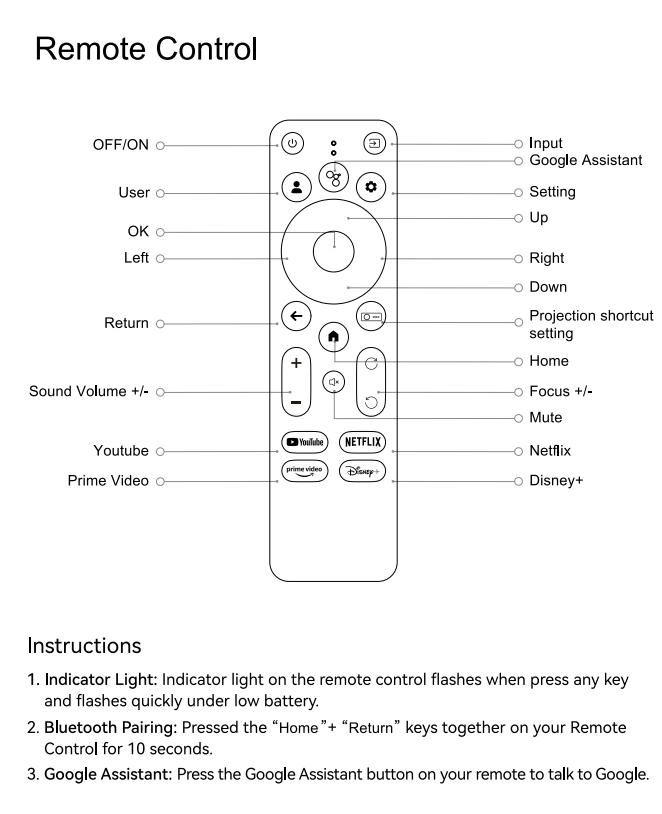















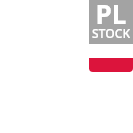
![[ Netflix 108P ] WANBO DaVinci 1 Pro projektor, Android 11, 600 ANSI Lumen, natív 1080P, 5G WiFi Bluetooth, autofókusz/automatikus trapéztorzítás korrekció/automatikus képernyőillesztés/akadálykerülés](https://static.gkbcdn.com/V1.4/en/images/transparent.png)
![[Netflix-tanúsítvánnyal rendelkező] WANBO DaVinci 1 Pro projektor, 600 ANSI, natív 1080P, Android 11, 5G/2.4G WiFi, autofókusz/automatikus trapéztorzítás korrekció/automatikus képernyőillesztés/akadálykerülés](http://img.gkbcdn.com/s3/d/202404/WANBO-DaVinci-1-Pro-Projector-524133-0.jpg)
![[Netflix-tanúsítvánnyal rendelkező] WANBO DaVinci 1 Pro projektor, Android 11, 600 ANSI Lumen, Natív 1080P, , 5G WiFi Blueroorh, autofókusz/automatikus trapézkorrekció/automatikus képernyőillesztés/akadálykerülés](http://img.gkbcdn.com/s3/d/202404/b3ac2acf-4230-4871-9cd6-c37052358d94.jpg)
![[Netflix-tanúsítvánnyal rendelkező] WANBO DaVinci 1 Pro projektor, 600 ANSI, natív 1080P, Android 11, 5G/2.4G WiFi, autofókusz/automatikus trapéztorzítás korrekció/automatikus képernyőillesztés/akadálykerülés](http://img.gkbcdn.com/s3/d/202404/WANBO-DaVinci-1-Pro-Projector-524133-2.jpg)
![[Netflix-tanúsítvánnyal rendelkező] WANBO DaVinci 1 Pro projektor, 600 ANSI, natív 1080P, Android 11, 5G/2.4G WiFi, autofókusz/automatikus trapéztorzítás korrekció/automatikus képernyőillesztés/akadálykerülés](http://img.gkbcdn.com/s3/d/202404/WANBO-DaVinci-1-Pro-Projector-524133-3.jpg)
![[Netflix-tanúsítvánnyal rendelkező] WANBO DaVinci 1 Pro projektor, 600 ANSI, natív 1080P, Android 11, 5G/2.4G WiFi, autofókusz/automatikus trapéztorzítás korrekció/automatikus képernyőillesztés/akadálykerülés](http://img.gkbcdn.com/s3/d/202404/WANBO-DaVinci-1-Pro-Projector-524133-4.jpg)
![[Netflix-tanúsítvánnyal rendelkező] WANBO DaVinci 1 Pro projektor, 600 ANSI, natív 1080P, Android 11, 5G/2.4G WiFi, autofókusz/automatikus trapéztorzítás korrekció/automatikus képernyőillesztés/akadálykerülés](http://img.gkbcdn.com/s3/d/202404/WANBO-DaVinci-1-Pro-Projector-524133-5.jpg)
![[Netflix-tanúsítvánnyal rendelkező] WANBO DaVinci 1 Pro projektor, 600 ANSI, natív 1080P, Android 11, 5G/2.4G WiFi, autofókusz/automatikus trapéztorzítás korrekció/automatikus képernyőillesztés/akadálykerülés](http://img.gkbcdn.com/s3/d/202404/WANBO-DaVinci-1-Pro-Projector-524133-6.jpg)
![[Netflix-tanúsítvánnyal rendelkező] WANBO DaVinci 1 Pro projektor, 600 ANSI, natív 1080P, Android 11, 5G/2.4G WiFi, autofókusz/automatikus trapéztorzítás korrekció/automatikus képernyőillesztés/akadálykerülés](http://img.gkbcdn.com/s3/d/202404/WANBO-DaVinci-1-Pro-Projector-524133-7.jpg)
![[Netflix-tanúsítvánnyal rendelkező] WANBO DaVinci 1 Pro projektor, 600 ANSI, natív 1080P, Android 11, 5G/2.4G WiFi, autofókusz/automatikus trapéztorzítás korrekció/automatikus képernyőillesztés/akadálykerülés](http://img.gkbcdn.com/s3/d/202404/WANBO-DaVinci-1-Pro-Projector-524133-8.jpg)
![[Netflix-tanúsítvánnyal rendelkező] WANBO DaVinci 1 Pro projektor, 600 ANSI, natív 1080P, Android 11, 5G/2.4G WiFi, autofókusz/automatikus trapéztorzítás korrekció/automatikus képernyőillesztés/akadálykerülés](http://img.gkbcdn.com/s3/d/202404/WANBO-DaVinci-1-Pro-Projector-524133-9.jpg)
![[Netflix-tanúsítvánnyal rendelkező] WANBO DaVinci 1 Pro projektor, 600 ANSI, natív 1080P, Android 11, 5G/2.4G WiFi, autofókusz/automatikus trapéztorzítás korrekció/automatikus képernyőillesztés/akadálykerülés](http://img.gkbcdn.com/s3/d/202404/WANBO-DaVinci-1-Pro-Projector-524133-10.jpg)
![[Netflix-tanúsítvánnyal rendelkező] WANBO DaVinci 1 Pro projektor, 600 ANSI, natív 1080P, Android 11, 5G/2.4G WiFi, autofókusz/automatikus trapéztorzítás korrekció/automatikus képernyőillesztés/akadálykerülés](http://img.gkbcdn.com/s3/d/202404/WANBO-DaVinci-1-Pro-Projector-524133-11.jpg)
![[Netflix-tanúsítvánnyal rendelkező] WANBO DaVinci 1 Pro projektor, 600 ANSI, natív 1080P, Android 11, 5G/2.4G WiFi, autofókusz/automatikus trapéztorzítás korrekció/automatikus képernyőillesztés/akadálykerülés](http://img.gkbcdn.com/s3/d/202404/WANBO-DaVinci-1-Pro-Projector-524133-12.jpg)
![[Netflix-tanúsítvánnyal rendelkező] WANBO DaVinci 1 Pro projektor, 600 ANSI, natív 1080P, Android 11, 5G/2.4G WiFi, autofókusz/automatikus trapéztorzítás korrekció/automatikus képernyőillesztés/akadálykerülés](http://img.gkbcdn.com/s3/d/202404/WANBO-DaVinci-1-Pro-Projector-524133-13.jpg)
![[Netflix-tanúsítvánnyal rendelkező] WANBO DaVinci 1 Pro projektor, 600 ANSI, natív 1080P, Android 11, 5G/2.4G WiFi, autofókusz/automatikus trapéztorzítás korrekció/automatikus képernyőillesztés/akadálykerülés](http://img.gkbcdn.com/s3/d/202404/WANBO-DaVinci-1-Pro-Projector-524133-14.jpg)
![[Netflix-tanúsítvánnyal rendelkező] WANBO DaVinci 1 Pro projektor, 600 ANSI, natív 1080P, Android 11, 5G/2.4G WiFi, autofókusz/automatikus trapéztorzítás korrekció/automatikus képernyőillesztés/akadálykerülés](http://img.gkbcdn.com/s3/d/202404/WANBO-DaVinci-1-Pro-Projector-524133-15.jpg)
![[Netflix-tanúsítvánnyal rendelkező] WANBO DaVinci 1 Pro projektor, 600 ANSI, natív 1080P, Android 11, 5G/2.4G WiFi, autofókusz/automatikus trapéztorzítás korrekció/automatikus képernyőillesztés/akadálykerülés](http://img.gkbcdn.com/s3/d/202404/WANBO-DaVinci-1-Pro-Projector-524133-16.jpg)
![[Netflix-tanúsítvánnyal rendelkező] WANBO DaVinci 1 Pro projektor, 600 ANSI, natív 1080P, Android 11, 5G/2.4G WiFi, autofókusz/automatikus trapéztorzítás korrekció/automatikus képernyőillesztés/akadálykerülés](http://img.gkbcdn.com/s3/d/202404/WANBO-DaVinci-1-Pro-Projector-524133-17.jpg)
![[Netflix-tanúsítvánnyal rendelkező] WANBO DaVinci 1 Pro projektor, 600 ANSI, natív 1080P, Android 11, 5G/2.4G WiFi, autofókusz/automatikus trapéztorzítás korrekció/automatikus képernyőillesztés/akadálykerülés](http://img.gkbcdn.com/s3/d/202404/WANBO-DaVinci-1-Pro-Projector-524133-18.jpg)
![[Netflix-tanúsítvánnyal rendelkező] WANBO DaVinci 1 Pro projektor, 600 ANSI, natív 1080P, Android 11, 5G/2.4G WiFi, autofókusz/automatikus trapéztorzítás korrekció/automatikus képernyőillesztés/akadálykerülés](http://img.gkbcdn.com/s3/d/202404/WANBO-DaVinci-1-Pro-Projector-524133-19.jpg)
![[Netflix-tanúsítvánnyal rendelkező] WANBO DaVinci 1 Pro projektor, 600 ANSI, natív 1080P, Android 11, 5G/2.4G WiFi, autofókusz/automatikus trapéztorzítás korrekció/automatikus képernyőillesztés/akadálykerülés](http://img.gkbcdn.com/s3/d/202404/WANBO-DaVinci-1-Pro-Projector-524133-20.jpg)
![[Netflix-tanúsítvánnyal rendelkező] WANBO DaVinci 1 Pro projektor, 600 ANSI, natív 1080P, Android 11, 5G/2.4G WiFi, autofókusz/automatikus trapéztorzítás korrekció/automatikus képernyőillesztés/akadálykerülés](http://img.gkbcdn.com/s3/d/202404/WANBO-DaVinci-1-Pro-Projector-524133-21.jpg)




